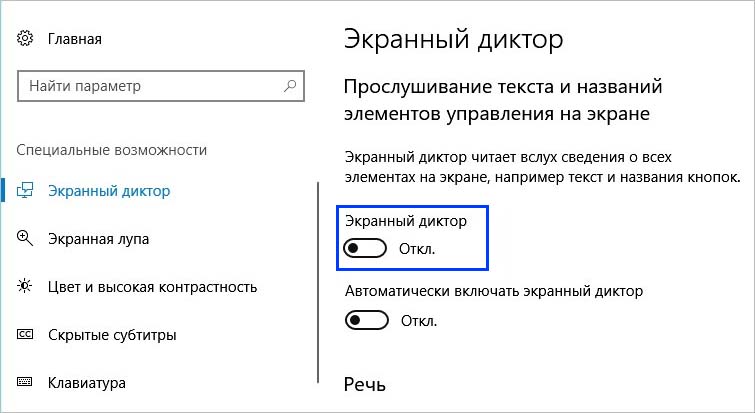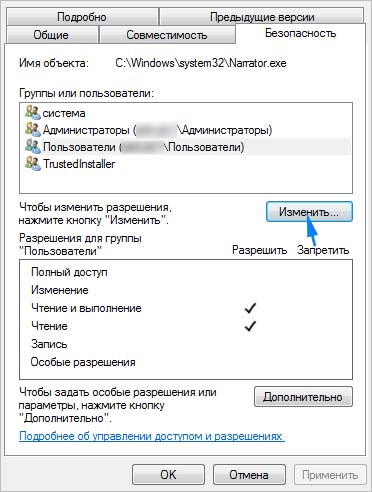Майкрософт постоянно расширяет функциональность Windows, чтобы сделать его использование максимально легким, особенно для пользователей с ограниченными возможностями. Экранный диктор – один из компонентов центра специальных возможностей, который был введен в Windows 2000. Это функция чтения с экрана, которая читает каждый отдельный элемент – от текста до кнопок и всего, что находится между ними.
Он обеспечивает звуковую обратную связь всего отображаемого на экране, что делает использование Windows более легким для людей с нарушениями зрения. Также удобен для тех пользователей, которые не хотят смотреть на экраны компьютеров по какой-либо причине и предпочли бы услышать, что на нем находится. Для других эта функция неуместна и они ищут способы ее отключить.
Отключение в настройках
Если случайно включили диктора в Windows 10 или каким-то образом активировался сам, то можно быстро отключить. Для этого выполните следующие шаги.
Разверните меню Пуск и щелкните на значок шестеренки, чтобы открыть Параметры. Либо нажмите сочетание Win + I. Затем перейдите в раздел Специальные возможности.
На левой панели перейдите на вкладку Экранный диктор. Переведите переключатель соответствующей опции в положение «Отключено».
Если эту функцию не используете и хотите избавить себя от случайного включения, ее можно полностью отключить.
Отключение сочетания клавиш для вызова диктора
Прежде всего, можно отключить комбинацию клавиш, чтобы быть уверенным, что случайно не активируете эту функцию.
В строке системного поиска введите «диктор». Кликните на найденный результат для входа в ее настройки. Снимите флажок, расположений рядом с параметром разрешить запуск диктора с помощью сочетания клавиш.
Ограничение разрешений на запуск
Можно полностью отключить экранный диктор в Windows 10 снятием разрешений для текущей учетной записи пользователя.
В строке системного поиска наберите «диктор». При отображении результата поиска щелкните по нему правой кнопкой мыши и выберите Расположение файла.
Правым щелчком мыши по исполняемому файлу Narrator вызовите контекстное меню и выберите Свойства.
На вкладке Безопасность кликните на «Изменить».
Установите флажки в столбце «Запретить» для разрешений на «чтение и выполнение» и «чтение» для текущей учетной записи и остальных. Примените изменения и нажмите на «ОК».
Теперь опция будет полностью выключена, поскольку у компьютера отсутствуют права для запуска утилиты.
Инженер-программист